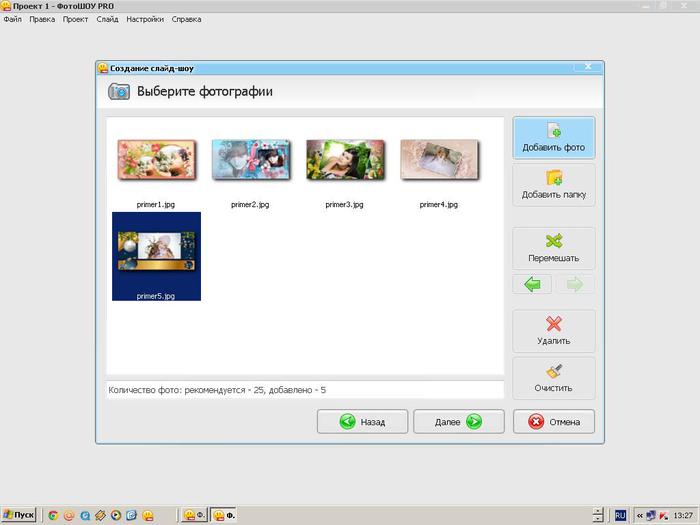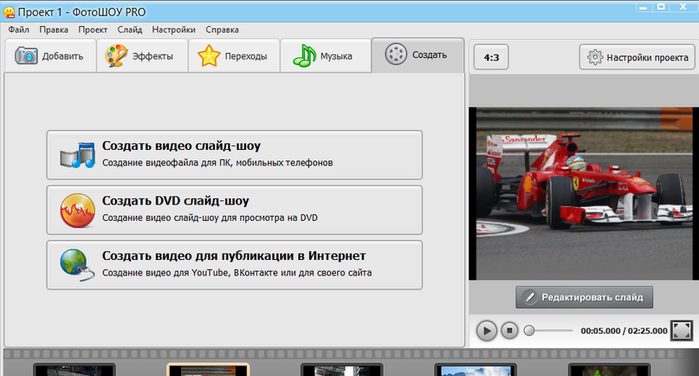-Музыка
- Прекрасная музыка!
- Слушали: 2908 Комментарии: 0
- Keiko Matsui - Tears of the Ocean
- Слушали: 10534 Комментарии: 0
-Рубрики
- рукоделие (1047)
- шьём (253)
- ленточки (154)
- цветы (117)
- куклы (72)
- плетение из газет (67)
- детская (751)
- развивашки (356)
- Плакаты (59)
- сказкотерапия (53)
- Куклы (32)
- Психология и эзотерика (667)
- медитация (188)
- фен-шуй (32)
- рейки (9)
- Десерты (600)
- Торты из марципана (42)
- Худеем (477)
- фитнесс (278)
- красота (476)
- лицо (138)
- волосы (34)
- Детское творчество (471)
- рисование (84)
- развивашки речь (447)
- Учимся читать (49)
- Кулинария (379)
- диетическое питание (156)
- Блюда для праздников (39)
- первые блюда (21)
- молитвы (362)
- здоровье (309)
- Десерты,кексы маффины (295)
- английский малышам (276)
- развивашки математика (221)
- Интересно (213)
- горячие блюда (208)
- Закуски и салаты (197)
- вязалочки (183)
- исполнения желания (168)
- букет из конфет (154)
- пироги (138)
- Денежные практики (135)
- полезняшки (123)
- о жизни (121)
- все для ПК (112)
- Интересно (102)
- прически (82)
- фотошопик (81)
- юмор (70)
- фильм (59)
- бисер (59)
- Блюда из рыбы (53)
- языки (50)
- Стихи (49)
- руны и мудры (39)
- развлечение (39)
- блюда из картошки (38)
- Денежные практики (37)
- музыка (34)
- мультики (31)
- эротика и отношения (30)
- Искусство (27)
- школьное (24)
- гадания (23)
- фарфор (21)
- мыльная опера (20)
- вышивка (19)
- мандала (19)
- одежда для девчонок (19)
- валяние (16)
- Детское питание (16)
- НЛП (15)
- К праздникам (14)
- Магия (13)
- Аффирмации (9)
- мультиварка (7)
- школьные дела (5)
- блюда из брокколи (4)
- живопись (4)
- воспитание (3)
- женские практики (2)
- ароматерапия (2)
- напити (2)
- рулеты (1)
- шары (1)
- путешествия (1)
- аудиокниги (1)
- Дизайн (1)
- школьное (0)
-Поиск по дневнику
-Подписка по e-mail
-Статистика
Записей: 9840
Комментариев: 226
Написано: 10099
Другие рубрики в этом дневнике: языки(50), юмор(70), эротика и отношения(30), школьные дела(5), школьное(0), школьное(24), шары(1), Худеем(477), фильм(59), фарфор(21), Стихи(49), руны и мудры(39), рулеты(1), рукоделие(1047), развлечение(39), развивашки речь(447), развивашки математика(221), путешествия(1), Психология и эзотерика(667), прически(82), полезняшки(123), пироги(138), одежда для девчонок(19), о жизни(121), НЛП(15), напити(2), мыльная опера(20), мультики(31), мультиварка(7), музыка(34), молитвы(362), мандала(19), Магия(13), Кулинария(379), красота(476), К праздникам(14), исполнения желания(168), Искусство(27), Интересно(102), Интересно(213), здоровье(309), Закуски и салаты(197), живопись(4), женские практики(2), Дизайн(1), Детское творчество(471), Детское питание(16), детская(751), Десерты,кексы маффины(295), Десерты(600), Денежные практики(37), Денежные практики(135), горячие блюда(208), гадания(23), вязалочки(183), вышивка(19), все для ПК(112), воспитание(3), валяние(16), букет из конфет(154), Блюда из рыбы(53), блюда из картошки(38), блюда из брокколи(4), бисер(59), Аффирмации(9), аудиокниги(1), ароматерапия(2), английский малышам(276)
Без заголовка |
Это цитата сообщения Быкова_Любаша [Прочитать целиком + В свой цитатник или сообщество!]




Серия сообщений "Уроки по Фотошопу":
Часть 1 - Пошаговое обучение Фотошопу
Часть 2 - Видео уроки по фотошопу для начинающих от С. Иванова
Часть 3 - Знакомство с программой Photoshop
Часть 4 - Уроки по Фотошопу
|
Без заголовка |
Это цитата сообщения Владимир_Шильников [Прочитать целиком + В свой цитатник или сообщество!]
Представляем Вам отличный графический редактор Домашняя Фотостудия, работать с ним довольно просто, то есть не нужно никаких дополнительных навыков и знаний. Разобраться с программой сможет даже пользователь новичок. Используя этот редактор можно сделать много интересных вещей с вашими фотографиями.

|
Без заголовка |
Это цитата сообщения Иришка-Манюшка [Прочитать целиком + В свой цитатник или сообщество!]
|
Без заголовка |
Это цитата сообщения Владимир_Шильников [Прочитать целиком + В свой цитатник или сообщество!]
Познакомьтесь с простой, удобной и мощной программой Photo Effect Studio Pro 4.1.3 того же разработчика, что и программы Beautune. Photo Effect Studio Pro - это мощный графический редактор, позволяющий использовать самые разнообразные эффекты при оформлении фотографий. С помощью достаточно большой коллекции эффектов Вы можете оформить фото, подобрать для него подходящую текстуру, а также выбрать красивую рамку. Для удобства пользования все эффекты - фильтры сгруппированы по категориям. Для каждого выбранного эффекта можно отрегулировать интенсивность, настроить яркость, контраст, насыщенность. Есть возможность настраивать тон, цвет, детализацию. Изображение можно обрезать, повернуть вправо или влево, а также выбрать для него масштаб. Интерфейс программы русский.
Интерфейс Photo Effect Studio Pro
Вначале программа предлагает открыть файл изображения:

|
Без заголовка |
Это цитата сообщения IrchaV [Прочитать целиком + В свой цитатник или сообщество!]
|
Без заголовка |
Это цитата сообщения Milendia_Solomarina [Прочитать целиком + В свой цитатник или сообщество!]
Знали бы Вы, дорогие Лирушники, сколько времени и сил пришлось лично мне потратить на постижение азов фото-мастерства... А теперь к вашим услугам видео, где в одном, пусть длинном уроке достаточно подробно и доходчего все элементы базовой настройки камеры описаны. Дополнив несколькими пояснениями про ГРИП, ISO, выдержку и ручные режимы съёмки, а также фотографиями детского конкурса (для вдохновения и паттеринга), я дарю это пост вам, друзья! Для начала пояснение про сырой снимок или RAW:
|
|||||||
Чтобы получить хорошую фотографию необходимо прежде всего разобраться со своей камерой, что означают разные колёсики и буковки, а не снимать в привычном режиме Авто. На самом деле научиться делать качественные снимки не трудно. Итак, поехали. Как выставить чувствительность - ISO?

Делая портретную съёмку, особенно при дневном освещении, выставляйте значение ISO в порядках 100-400, иначе снимок будет засвечен!

Снимая пейзажи старайтесь выставлять вот такие значения в режиме приоритета диафрагмы (т.е. в AV) , отверстие диафрагмы при пейзажной съёмке допустимо самое узенькое F/19 - чтобы больше деталей вошло в кадр

|
Без заголовка |
Это цитата сообщения Sonya_kot [Прочитать целиком + В свой цитатник или сообщество!]

Социальные сети для современного человека давно уже стали неотъемлемой частью жизни: многие из нас проводят в них по несколько часов времени ежедневно. Это - не только развлечение и поиск новых знакомств: через соцсеть можно общаться и по делам, и поддерживать связь с родными и друзьями, и даже привлекать новых клиентов и рекламировать свою продукцию или услуги.
Для человека, активно пользующегося соцсетью, в привычку вошло делиться своими фотографиями. С отдыха, с работы, с командировок и поездок, с экскурсий и походов, с тренировок и дружеских посиделок, или же просто из повседневной жизни - сотни, тысячи людей обновляют свой фотоальбом чуть ли не ежедневно.
А чтобы фото смотрелось красивее, ярче, оригинальнее - его необходимо обработать. Известный Photoshop для этого подходит далеко не всегда: освоение его требует немалого количества времени. Да и найти в бесплатном доступе эту программу становится все сложнее и сложнее. Поэтому для многих пользователей поиск эффективного и простого фоторедактора - вопрос актуальный.
Для быстрой и качественной обработки снимков отлично подходит программа Фотоколлаж. Ее название - не просто красивое слово: с ее помощью можно создать фотоколлаж из фотографий всего за несколько кликов мышкой. Если раньше для подобной задачи приходилось работать с фонами, выделять и перемещать какие-то части снимков, долго подгонять их друг к другу - то теперь все осуществляется просто и быстро. В программе для этого существует набор готовых функций, позволяющих добавлять фоны, подписи, и различные тематические шаблоны.
Подойдет она не только для социальных сетей. К примеру, если Вы не знаете как сделать коллаж желаний - приложение сможет справиться и с такой задачей. В ее арсенале - огромный выбор готовых шаблонов, и все, что остается пользователю - просто выбрать подходящий.
|
Без заголовка |
Это цитата сообщения ravingdon [Прочитать целиком + В свой цитатник или сообщество!]

Уроки, которые будут полезны как новичкам, так и брутальным профи. Ретуширование фотографий, создание изображений в стиле пиксельной графики, занимательные иконки, изометрические фотографии и другие плюшки, которые оценят созидающие в данном графическом редакторе.
|
Без заголовка |
Это цитата сообщения Ipola [Прочитать целиком + В свой цитатник или сообщество!]
![]()
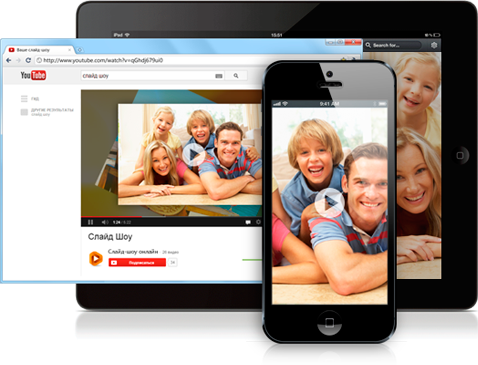 Программ для художественной обработки фотографий и для создания красивых роликов с ними очень много. Большинство из них используются в целях создания профессионального видео, многие используются в любительских целях. Сегодня я познакомлю Вас с программой, с которой работать понравится многим, потому что многие из нас люди творческие, и собственных идей у них полно. Создание красивых роликов может стать вашим любимым занятием.
Программ для художественной обработки фотографий и для создания красивых роликов с ними очень много. Большинство из них используются в целях создания профессионального видео, многие используются в любительских целях. Сегодня я познакомлю Вас с программой, с которой работать понравится многим, потому что многие из нас люди творческие, и собственных идей у них полно. Создание красивых роликов может стать вашим любимым занятием.
Потом Вы их отредактируете, добавите спецэффекты, добавите музыку.
Когда Вы закончите свою работу, Вы просмотрите Ваше слайд шоу, и можете ковертировать его для показа друзьям в интернете. У меня не получилось, наверное, виной всему демоверсия.
|
Без заголовка |
Это цитата сообщения Babajka [Прочитать целиком + В свой цитатник или сообщество!]
Сейчас, в век цифровых технологий, когда отпечатать качественную фотографию не представляет никаких проблем, наличие фотоаппарата в каждой семье и даже не одного, а нескольких, стало обычным делом. Но, как только понадобятся фотографии на документы, каждый из нас почему-то направляется в фотографию, как будто изготовить их самому совершенно невозможно. Я лично уже несколько лет подряд делаю это и никто, никогда не упрекнул меня в том, что фотография некачественная. Конечно, приходилось немного повозится, чтобы спозиционировать изображение, отрегулировать яркость и контрастность, порой даже заменить фон.
Осложняло иногда то, что к фотографиям на различные документы предъявлялись различные требования, которые надо было знать. И поэтому, когда в инете мне встретилась программа фото на документы, я этому очень и очень обрадовался. Дело в том, что в этой программе все, что когда то я делал вручную, автоматизированно. Разметка в этой программе сведена к двум кликам в точке зрачков, после которых изображение позиционируется так, как требуется для документальных фотографий, а именно - зрачки глаз должны располагаться строго по горизонтали.

Любители путешествовать по заграницам, у которых фотоаппарат является неотъемлимым атрибутом путешественника и которые, порой, делают фотографии приближающиеся к произведениям искусства, тоже идут в фотографию. Почему? Да потому что они не знают, какими должны быть фотографии для Шенгенской визы в ту или другую страну. Так вот, в программе фото на документы есть библиотека настроек для фотографий практически всех стран Шенгенского соглашения, для получения виз во многие страны Европы, Америки, для водительского удостоверения, на загран. паспорт (в том числе и биометрический), паспорт РФ и другие виды документов. Надо отметить, что эта библиотека постоянно обновляется и пополняется.
На многие документы требуются фотографии 3 х 4. А вот как сделать фото 3 на 4 самому, да еще с уголками слева или справа задумывались ли вы когда-нибудь? При кажущейся простоте, это не такое уж легкое дело и без фотошопа, масок уголков здесь никак не обойтись. Другое дело в программе, о которой я сейчас рассказываю. Для того чтобы получить фото с уголком, достаточно в настройках формата выбрать вкладку "Уголок" и выбрать с какой стороны он должен быть, круглый прямой или растушевку.
После настроек формата фотографии и ее разметки переходим к ее обработке. Для этого кликаем на вкладке "Обработка" и получаем доступ к следующим настройкам: цветовые уровни, ретушь фотографии, замена одежды, замена фона и переход к внешнему редактору, если таковой имеется на вашем компьютере.

Особенно мне нравятся опции по замене одежды и замене фона. Нравятся потому, что не надо особенно ломать голову во что одется при фотографировании и на каком фоне это делать. В программе это все предусмотрено, делается легко и просто в течении одной-двух минут. В этой же закладке настроим яркость, контрастность и насыщенность цветов. При необходимости можно даже произвести коррекцию цветов, улучшить фотографию и усилить ее резкость.
После сохранения всех настроек, которые были применены к фотографии переходим на вкладку "печать", чтобы получить отпечатки. Здесь тоже имеется масса вариантов для вывода фотографий на печать, как по количеству фотографий, так и по их расположению, применяемой фотобумаге. Более того на одном листе можно расположить даже фотографии различного формата: с уголком, без уголка, цветные и черно-белые. Все настройки можно сохранить как шаблон.

Короче, программа классная! У меня даже зародилась мысль повесить вывеску на своем доме, что в такой-то квартире работает фотограф, который делает фото на документы и зарабатывать на этом деньги. А что, это ведь хорошая мысль для пенсионера - работать на дому. Кому понравилась эта программа - скачивайте ее и осваивайте себе в удовольствие. А вот и ссылка на скачивание с сайта программы. Там же можно найти более детальное описание программы, форматы фотографий на различные документы, примеры фотографий изготовленных в этой программе, но самое главное есть Статьи о создании и развитии фотобизнеса, что является серьезным подспорьем для реализации моей идеи открыть фотостудию на дому. Имеется и раздел видеокурсов по программе где можно найти ответы на многие вопросы по использованию программы. Я нашел в Ютубе ролик с обзорным видео, где тоже можно посмотреть много чего интересного и рекомендую его к просмотру тем, кому понравилась эта программа.
Серия сообщений "Софт":
Часть 1 - ПРОГРАММА Magic Particles
Часть 2 - Все полезности в дневнике Legionary
...
Часть 29 - Супер легкая программа для записи дисков "Студия дисков"
Часть 30 - Я хочу установить на свой компьютер шикарную программу ФотоШОУ PRO
Часть 31 - С этой программой можно открывать свое дело
|
Без заголовка |
Это цитата сообщения Aliciya_Bes [Прочитать целиком + В свой цитатник или сообщество!]
![]() У каждого из нас есть фотографии в личных архивах, которые дарят приятные воспоминания. И это приносит удовольствие, ведь благодаря им мы можем восстановить счастливые мгновения, порадоваться, показать друзьям и знакомым. Учитывая тот факт, что цифровые фотографии могут храниться на компьютере, мы переходим на новый формат, исключая печать фото. Так получается намного экономнее. Но со временем фотографий скапливается огромное количество и мы начинаем путаться папках и дисках, на которых они хранятся. Чтобы как-то организовать фото и вызвать к ним интерес, предлагаю сделать слайд-шоу, используя полезную программу ФотоШОУ PRO. А тут можно почитать как создать слайд шоу для эффектного просмотра или в качестве подарка на свадьбу, день рождения, корпоратив, презентацию.
У каждого из нас есть фотографии в личных архивах, которые дарят приятные воспоминания. И это приносит удовольствие, ведь благодаря им мы можем восстановить счастливые мгновения, порадоваться, показать друзьям и знакомым. Учитывая тот факт, что цифровые фотографии могут храниться на компьютере, мы переходим на новый формат, исключая печать фото. Так получается намного экономнее. Но со временем фотографий скапливается огромное количество и мы начинаем путаться папках и дисках, на которых они хранятся. Чтобы как-то организовать фото и вызвать к ним интерес, предлагаю сделать слайд-шоу, используя полезную программу ФотоШОУ PRO. А тут можно почитать как создать слайд шоу для эффектного просмотра или в качестве подарка на свадьбу, день рождения, корпоратив, презентацию.
Учитывая функционал и возможности программы для создания слайд-шоу из фотографий, можно выделить ряд преимуществ, которые существенно влияют на творческий процесс и вдохновение. Благодаря ФотоШОУ PRO можно создавать великолепные слайд-шоу с красочной анимацией, выбирая готовые шаблоны различной тематики. В результате получается достойная внимания творческая работа с анимационными, плавно перетекающими друг в друга слайдами. Их можно дополнить 3D-эффектами, музыкой и титрами, информирующими о дате и важных событиях. Музыкальное сопровождение создаст не только красивый фон, но и подготовит зрителя к особой атмосфере. Настроение от просмотра слайдшоу, сделанного своими руками, ни с чем несравнимо! Это безудержный восторг и бесконечная радость!

Если вас заинтересовала данная программа, то вы можете скачать софт для создания видео по ссылке бесплатно или же приобрести платную версию, обладающую большими возможностями и широчайшим спектром всевозможных функций. В платной версии больше креатива и оригинальности, а это существенно изменяет осмысленность работы, делает ее уникальной. Это видео наглядно показывает, как можно сделать красивый фотофильм, наполнив его особым настроением, полетом мысли.
Чтобы выбрать тему для создания видеофильма, ориентируйтесь на шаблоны: «Праздники», «Love Story», «Свадьба», «Путешествия», «Мой малыш». Это самые популярные темы, но ведь вы можете придумать нестандартные, а личные, совершенно непохожие на другие как по тематике, так и подаче материала. Пользуясь заранее подготовленным сценарием, можно сделать чудесное слайд-шоу, используя качественные фотоснимки.
Программа позволяет сделать слайд-шоу из фото за 5 минут. Создавайте свои проекты, выбрав готовые тематические шаблоны. Они могут быть разной направленности: детские, молодежные, свадебные, приключенческие, корпоративные и многие другие. В каталоге программы вы найдете более 20 вариантов. Выберите тему, добавьте изображения и музыку. Эффектное слайд-шоу готово!
|
Без заголовка |
Это цитата сообщения Лариса_Гурьянова [Прочитать целиком + В свой цитатник или сообщество!]
Мастер Визиток 6.0 Rus Portable by Invictus - профессиональная программа для качественного создания визиток и беджей. Мастер Визиток имеет более 150 готовых вариантов дизайна визитных карточек на различные темы, также визитки можно создать из своих оригинальных стилей с нуля. Чтобы создать визитку, достаточно выбрать шаблон, ввести контактные данные и отредактировать макет по своему вкусу. После этого вы сможете распечатать любое количество визиток на принтере или сохранить визитку для последующей печати.

|
Без заголовка |
Это цитата сообщения Divia [Прочитать целиком + В свой цитатник или сообщество!]
Даже если мы полностью довольны собой, когда смотримся в зеркало, некоторые снимки могут нас разочаровать -оказывается, быть красивой и фотогеничной – это совершенно разные вещи! Как выглядеть на фото стройнее и скрыть все недостатки? Для вас 12 секретов идеальных снимков, которыми можно воспользоваться уже на ближайшем мероприятии.

|
Без заголовка |
Это цитата сообщения MissKcu [Прочитать целиком + В свой цитатник или сообщество!]
Серия сообщений "Фоторедакторы онлайн. Генераторы":
Часть 1 - Отличный сервис (замена фотошопу)
Часть 2 - Полезные ссылки
...
Часть 33 - Закруглить углы на фото
Часть 34 - Сайт для удаления заднего фона
Часть 35 - Аватан: создай красочную фотографию в пару кликов
|
Без заголовка |
Это цитата сообщения Шрек_Лесной [Прочитать целиком + В свой цитатник или сообщество!]

Если Вы сидите сейчас у компьютера и читаете этот материал, значит Вы уже не только начинающий пользователь компьютера и интернета, но Вы уже можно сказать ас в компьютере, который может пользоваться многими интересными программами. Программы бывают разными и для разных целей, но эта фотошоу pro , она, наверняка пригодится многим. С её помощью Вы сможете создать и причём с лёгкостью, эффектные слайд-шоу и видеоролики из фотографий. Представьте сколько надо напечатать фотографий, а потом всю эту кипу смотреть просто так, перелистывая одна за одной - это сейчас не интересно. Намного интересней сейчас создавать красивые слайдшоу, да ещё под музыку и в семейном кругу вспоминать незабываемые моменты.
Как Вы уже обратили своё внимание, если смотрели этот видеоролик, что в нём присутствуют ещё и красивые переходы между показом фотографий. Да, это всё предусмотрено в в этой программе. В распоряжении у Вас будут сотни стильных переходов и эффектов анимации: от классического Pan and Zoom до анимированных коллажей, изящно перемещающихся в пространстве. Это завораживающее шоу. Чтобы, посмотреть и понять всю суть использования этой программы, Вам необходима будет страница скачивания, где Вам просто надо нажать на ![]()
Скачивание у Вас займёт всего несколько минуточек. Устанавливаете программу, следуя всем действиям, которые у Вас будут спрашиваться. После установки программы, нажимаете на ярлык, который обычно появляется у всех на рабочем столе и открываете. Перед Вами откроется вот такое окошко:
Понажимайте на все кнопочки, ознакомьтесь с ними. Нажмите на изображения, где у Вас хранятся фотографии и Вы увидите их в поле программы. Выбираете нужные, добавляете спецэффекты, увидите кнопочку музыки, также выбор музыки предоставляется с компьютера или же с флешки и диска, добавляете и можете просмотреть слева в плеере свой результат.
Сам интерфейс программы очень понятен и лёгкий в работе. Сложностей у Вас возникнуть не должно никаких. Если что то не понятно, то посмотрите Как из фото создать видео более подробно. Первый раз, как говорится, может у кого то получиться комом, но надо всё осваивать. На второй раз, Вы уже с лёгкостью сможете создать свой фильм, зная свои ошибки, которые делали в первый раз, записывать на диски и даже делать их подарочными.
|
Без заголовка |
Это цитата сообщения R-Oksana [Прочитать целиком + В свой цитатник или сообщество!]
|
Без заголовка |
Это цитата сообщения Fotina45 [Прочитать целиком + В свой цитатник или сообщество!]
   Увы, все в нашем мире дорожает, и все подобные сайты теперь платные. Поэтому, Если требуется убрать просто объект на  Так как здесь объект на однородном, синем фоне, то берем инструмент  И подбираем цвет для закрашивания ненужного объекта. 1- открываем выбор цвета. 2.- Щелкаем кистью в том месте, какой цвет нам нужен для закрашивания объекта. 3.- Подтверждаем выбор цвета.  Теперь выбираем размер кисти и закрашиваем ею объект. В окошечке выбора цвета горит тот, что нам нужен.  Теперь просто закрашиваем ненужный объект. Вот и все.  Берем картинку с предыдущего урока. И убираем так же елочку на переднем плане.  Заходим на сайт  Выбираем  Приступаем к работе.   И перехожу к нижней части, где есть зеленая трава, и так же задаю точку копирования,  И убираю самую нижнюю часть елочки. Вот и все.  Поверьте, делается это гораздо быстрее, чем я описываю.  Если все нас устроило, то сохраняем наше фото. Жмем ФАЙЛ- СОХРАНИТЬ, или жмем на крестик в правом углу. Пишем название нашего картинки, выбираем формат и нажимаем на "Да" Это то, что у нас получилось, с уже подправленной немного текстурой.  Вот так довольно быстро, вы сможете убрать все ненужные объекты со своих фотографий. Не бойтесь что то испортить, вы всегда можете отменить свои действия, или закрасить по новой. Пробуйте смелее, и у вас все получится!   |
Серия сообщений "фоторедактор":онлайн
Часть 1 - Без заголовка
Часть 2 - фоторедактор
...
Часть 32 - Без заголовка
Часть 33 - Без заголовка
Часть 34 - Убираем ненужные объекты на фотографиях.
Серия сообщений "онлайн":
Часть 1 - Без заголовка
Часть 2 - фоторедактор
...
Часть 20 - Без заголовка
Часть 21 - Без заголовка
Часть 22 - Убираем ненужные объекты на фотографиях.
Часть 23 - Анимация - Бегущая строка.
|
Без заголовка |
Это цитата сообщения красавицаумница [Прочитать целиком + В свой цитатник или сообщество!]


Делаем фотографии красивых глаз
|
Без заголовка |
Это цитата сообщения lach [Прочитать целиком + В свой цитатник или сообщество!]
После прочтения этой статьи, ваш уровень владения программой гарантированно поднимется. Тут собрана выжимка самых классных приемов, которые экономят уйму времени.
Рекоммендую перечитывать раз в неделю и активно внедрять в повседневную работу.
1. Нажмите Tab, чтобы скрыть панель инструментов и палитры, Shift+Tab скроет только палитры.
2. Shift+клик по синей верхней полосе у панели инструментов или палитрах, переместит их к боковой границе окна.
3. Двойной клик по верхней синей полосе, в любом окне палитры, свернет ее.
4. Двойной клик по серому фону откроет диалоговое окно для открытия файла, Shift+двойной кликоткроет браузер Adobe Bridge.Читать далее
|
Без заголовка |
Это цитата сообщения Konstancia [Прочитать целиком + В свой цитатник или сообщество!]
Вам предстоит фотосессия, а Вы никогда не позировали фотографу? Мы предлагаем вашему вниманию наиболее выигрышные позы для съемки.

Простая и удачная поза для создания портрета. Модель через плечо смотрит на фотографа. При смене ракурса фотограф сможет сделать интересные и необычные снимки.
|